2019年03月07日更新
PayPal(ペイパル)の口座に入金する方法!残高を増やすには?
PayPalというサービスをご存知でしょうか?PayPalを使えるようになると会員登録だけで入金から送金まで手続きができます。今回はPayPalの口座に入金する方法をご紹介しますので、まだ使ったことがなくて興味がありましたら是非一度試してみてください。

目次
PayPalの口座の残高を増やしたい!
まずPayPalを使えるようにするには登録してアカウントを取得するだけではなく、いくつか設定をしなければなりません。しかしPayPalは支払いのための引き落とし先を登録しておけばPayPalの口座に残高を増やす必要はなく、支払いはできてしまいます。
ではそもそもPayPalの口座に残高を増やすことができるのかチェックしてみましょう。
コンビニ/銀行口座からは送金できない
まずPayPalは基本的にコンビニもしくは日本の銀行口座から送金して残高を増やすことはできません。
PayPalはあくまでも決済サービスを目的とした資金移動業者ですので、銀行口座のようお金を入金して残高を増やすというしくみがないためです。
しかしコンビニで販売されています、Vプリカというカードから送金をすることはできます。ですのでコンビニでまずVプリカを買い、そこにお金をチャージしてから送金をすれば入金できますので、コンビニでVカードを買うのも一つの方法であるといえます。
もしコンビニでVプリカを購入したい方は一度コンビニで確認してみると良いかもしれません。
一部の銀行口座で送金のみできるところも
先ほど銀行口座からは送金できないとご説明しましたが、2018年6月から一部の銀行口座からPayPal口座へ入金することはできませんが、一部の銀行口座から送金ができるようになりました。
ですので上の使える銀行口座をすでにお持ちの方はPayPalから送金をすることができます。銀行口座で送金をしたい方は登録してみてはいかがでしょうか?
銀行口座から送金できるようにするには
もし銀行口座から送金を行いたいときはあらかじめ登録が必要です。PayPalにログインをしたらメニュー欄にある「ウォレット」から「銀行口座を登録」を選択します。
ここに設定したい銀行口座の情報を入力しておけば銀行口座から送金ができますので、クレジットカードを持っていない方でも支払いができます。
自分で残高を増やすことはできない
また、残念ながらPayPalは自分で残高を増やすこともできないため、PayPalを使うときには注意しなくてはなりません。
自分でできるのが一番便利でベストな方法なのですが、原則決済はクレジットカードからとしていますので、もし入金するのであればご自身のクレジットカードを設定しておく、もしくは他の人から送金して残高を増やしましょう。
 PayPal(ペイパル)が使える店を紹介!リアル店舗では使える?
PayPal(ペイパル)が使える店を紹介!リアル店舗では使える?PayPalの口座に入金する方法〜ビジネスアカウント〜
ここからは実際にPayPalを使ってPayPal口座に入金する方法をご紹介します。その前に事前にPayPalのアカウントを変えないと入金ができませんので、そこを含めて詳しく見ていきます。
PayPalには3のアカウントの種類がありますが、はじめに法人向けのアカウントである「ビジネスアカウント」からご説明します。
法人向けであるビジネスアカウントにに切り替える一番のメリットは、PayPalに登録していない人からも入金受取りができるようになるので、何か事業を行っている方やこれから行う予定のある方ははビジネスアカウントに変更しましょう。
アカウントをビジネスアカウントに変更する
ではまずはじめにPayPalのアカウントをビジネスアカウントに変更して入金できるように設定をします。
この時にPayPalからアップグレードする際に本人確認書類の提出を求められますのであらかじめ準備をしておきましょう。PayPalのサイトにログインをしてから歯車マーク(設定)を選択してください。
ページの左下あたりにある「アカウントオプション」から「アカウントをアップグレード」を選択します。あとは手順に従ってビジネスアカウントに変更するだけです。
PayPalは審査をするために登録が完了するまでに時間がかかりますので手続きを行うときは早めにしておきましょう。
クレジットカード経由で入金する手順
クレジットカード経由で入金したいという方は請求をかけ、そこから入金してみましょう。まずPayPalにログインしたらメニュー欄にある「支払いと請求」から「請求」を選択します。
請求したい相手のメールアドレスを入力して「次へ」を選択します。
すると支払タイプと金額を選択する画面に切り替わりますので入力します。あとは「支払い請求」を選択して請求をかけるだけです。請求を指定したアドレス宛に支払手続きのメールが届きますので手続きを済ませます。
クレジットカードの入金は必要ない
ただしお伝えしておくと、クレジットカード経由で入金をすることはできますが、クレジットカードが設定できる方は、そのまま入金せずにクレジットカードでの支払いできる状態で設定するまでにとどめておくのがおすすめします。
といいますのもこの後ご説明しますが入金された側は手数料がかかってしまうのです。PayPal口座に入金がある時は、基本的に相手が入金手続きをした時に発生することを覚えておきましょう。
 PayPal(ペイパル)の評判は?危険性・トラブルは?
PayPal(ペイパル)の評判は?危険性・トラブルは?PayPalの口座に入金する方法〜送金〜
さて、ここまでご自身で入金する方法をご紹介しましたが、PayPalは資金移動事業者ですので他の人からの入金の受取りまですることができます。ここからは他の人からの送金、受取りについて見てみましょう。
他のアカウントから送金してもらう
PayPalを使っているもの同士であれば、PayPalで他のアカウントから送金してもらうこともできます。ただし送金の際に手数料がとられることもあらかじめ確認しておきましょう。
といいますのも、PayPalでは受取り側は月間の受取額り金額によって手数料が必ず発生します。支払い側も国内の送金であれば手数料はかかりませんが、国外へ送金する場合は為替手数料がかかります。
受取り側がプレミアムアカウントでないと送金できない
PayPalでの送金をする前にもうひとつ注意しなくてはならないことがあります。それが受取り側もプレミアムアカウントでないと送金できないということです。ですのでもしアカウントを変更していないのであればどちらも変更する必要があります。
また、後程ご紹介しますがPayPalでプレミアムアカウントに変更手続きをしても、PayPalから郵送で完了通知を受け取るまでは変更ができませんので、手続きを進めておかなくてはなりません。
PayPalから完了通知が届くまで審おおよそ1週間から4週間かかります。早めに手続きを行いましょう。
PayPalで他アカウントから送金してもらう手順
注意事項を確認して準備ができたらPayPalで送金してもらいましょう。送金してもらうには送金する側のアカウントをひらいて、「支払または請求」を選択しましょう。
「支払い」を選択したら受取り人が登録しているメールアドレスを打ち込みます。
すると支払タイプと金額を選択する画面に切り替わりますので入力します。あとは配送先の住所を選択し(不要な時は「住所は不要」という項目を選べます)「続行」をクリックするだけです。
支払情報をもう一度確認してOKでしたら「今すぐ支払う」をクリックして完了です。
 PayPal(ペイパル)はデビットカードを登録できる!できないときは?
PayPal(ペイパル)はデビットカードを登録できる!できないときは?PayPalをプレミアムアカウントにする方法
送金の方法はこのように簡単に行えるのですが、「じゃぁ、入金できるようにするためにプレミアムアカウントにどうやって変えるの?」と疑問に思った人も中にはいらっしゃるかと思います。
そこで最後にPayPalをプレミアムアカウントに変更する方法をご紹介したいと思います。
プレミアムアカウントにアップグレードする手順
プレミアムアカウントへのアップグレードもビジネスアカウントに変更する時と同様、PayPalから本人確認書類の提出を求められますのであらかじめ準備をしておきましょう。
まずはPayPalにログインをしたら右上にある歯車のマークを選択します。アカウントオプションというこうもくがありますので、その中の「アカウントのアップグレード」を選択します。
項目の中にプレミアムアカウントへ変更する旨の項目が出ますので、選択したらあとは案内に沿って手続きを行うだけです。
プレミアムアカウントの選択ができなかったら
しかしこの手続きを行う際にPayPalの画面上にプレミアムアカウントへ変更する旨の選択肢が出てこないケースがあります。このようなことが起きましたらPayPalの専用カスタマーセンターがありますので問い合わせをしてみることをお勧めします。
なお、PayPal専用カスタマーセンターへ問い合わせする時は、「一時お問い合わせ用番号」という番号を聞かれますので確認しておきましょう。
「一時お問い合わせ用番号」を確認するにはメニュー画面の一番下にある「お問い合わせ」から「電話で問い合わせる」を選択すると確認ができます。
PayPalが使えれば送金も入金も簡単!
PayPalのサービスについてご紹介しましたがいかがでしたか?PayPalの魅力は何と言っても相手側にクレジットカードあるいは口座情報を相手に伝えることなく、送金も入金もできてしまうことです。
しかも国内外問わずいつでも支払いができますので忙しい方でも簡単に手続きができてしまいます。PayPalを使って是非支払いも送金もスマートにできるようにしちゃいましょう!
 スマホ決済アプリPayPay(ペイペイ)とは?使い方や特徴まとめ
スマホ決済アプリPayPay(ペイペイ)とは?使い方や特徴まとめ合わせて読みたい!Webサービスに関する記事一覧
 LINE Payでコンビニ決済する方法!ローソンの決済はLINE Payを使おう
LINE Payでコンビニ決済する方法!ローソンの決済はLINE Payを使おう ペコッターが超便利!チャットでお店探しや予約・LINE Pay決済も!
ペコッターが超便利!チャットでお店探しや予約・LINE Pay決済も! Google Pay(旧Android Pay)の使い方!クレジットカードの設定方法は?
Google Pay(旧Android Pay)の使い方!クレジットカードの設定方法は?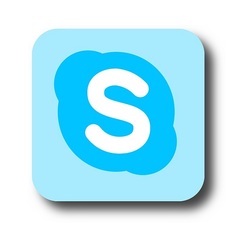 Skypeは料金がかかる?通話料金やSkypeクレジットまとめ
Skypeは料金がかかる?通話料金やSkypeクレジットまとめ






















